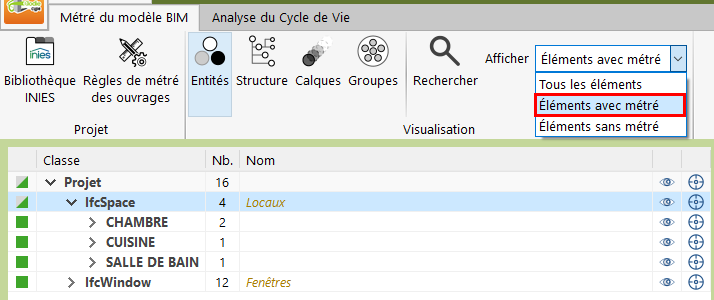Dans l’onglet ‘Métré du modèle BIM’, sur la partie gauche de la fenêtre, les différentes entités IFC présentes sur le modèle sont visibles. Il est également possible de visualiser dans cette partie la structure de l’IFC. En déroulant les entités ou la structure, le détail du projet ainsi que les propriétés des éléments présents dans le modèle deviennent visibles. Les éléments sélectionnés s’illuminent dans le vue 3D centrale et ils peuvent aussi être sélectionnés directement dans la vue 3D. Pour chaque élément, les quantités sont disponibles et permettront de réaliser le métré sur la maquette.
Les icônes dans la partie gauche ne sont pas des erreurs ou des validations du travail de l’utilisateur :
 Tous les composants ont, au moins, une unité d’ouvrage associée.
Tous les composants ont, au moins, une unité d’ouvrage associée. Aucun des composants n’a d’unités d’ouvrage associées car ils ont été sélectionnés à partir d’une règle de métré non marquée comme ‘Importer’.
Aucun des composants n’a d’unités d’ouvrage associées car ils ont été sélectionnés à partir d’une règle de métré non marquée comme ‘Importer’. Certains composants de ce groupe ont une unité d’ouvrage associée et d’autres composants n’ont pas d’unités d’ouvrage associées car ils ont été sélectionnés à partir d’une règle de métré non marquée comme ‘Importer’.
Certains composants de ce groupe ont une unité d’ouvrage associée et d’autres composants n’ont pas d’unités d’ouvrage associées car ils ont été sélectionnés à partir d’une règle de métré non marquée comme ‘Importer’. Il y a des composants sélectionnés dans une règle de métré avec des alertes.
Il y a des composants sélectionnés dans une règle de métré avec des alertes. Il a des composants sans unité d’ouvrage associée.
Il a des composants sans unité d’ouvrage associée. Une erreur s’est produite lors de l’application de la règle de métré à l’un des composants.
Une erreur s’est produite lors de l’application de la règle de métré à l’un des composants.
Pour certains éléments du modèle IFC, il n’y a pas de métrés à extraire. L’icône ![]() sera donc toujours présente, ce qui n ’a pas d’impact pour l’analyse du cycle de vie, mais peut être dérangeant visuellement.
sera donc toujours présente, ce qui n ’a pas d’impact pour l’analyse du cycle de vie, mais peut être dérangeant visuellement.
Pour faire disparaître l’icône ![]() et les éléments pour lesquels il n’y aura pas de métrés à extraire, il est possible de créer une règle de métrés sans unité d’ouvrage associé.
et les éléments pour lesquels il n’y aura pas de métrés à extraire, il est possible de créer une règle de métrés sans unité d’ouvrage associé.
Dans cet article, les éléments à masquer sont les entités IFC suivantes :
- IfcBuilding – Élément spatial correspondant au bâtiment
- IFfcBuildingStoray – Élément spatial correspondant au niveau du bâtiment
- IfcExternalSpatialElement – Élément spatial extérieur au bâtiment
- IfcOpeningElement – Ouverture d’une paroi opaque permettant d’intégrer une baie
- IfcSite – Élément spatial correspondant à l’emplacement du bâtiment
- IfcVirtualElement – Élément virtuel intégré au modèle 3D (cloisons, etc.)
Pour les masquer, il faut ajouter une règle au niveau des critères de métrés, puis choisir les éléments à masquer (sur l’image ci-dessous une seule règle est faite car nous traitons seulement des entités, mais en fonction des projets il peut être nécessaire d’en faire plusieurs). Il faut nommer la règle puis, dans la partie ‘Sélection’, ajouter les entités à masquer (comme il y en a plusieurs ici, l’opérateur logique ‘Ou’ est utilisé). Il ne faut pas y associer d’élément dans la partie ‘Unités d’ouvrage’. Pour finir, il faut décocher la case ‘Importer’ à gauche du nom de la règle au niveau de la colonne ‘Importer‘.
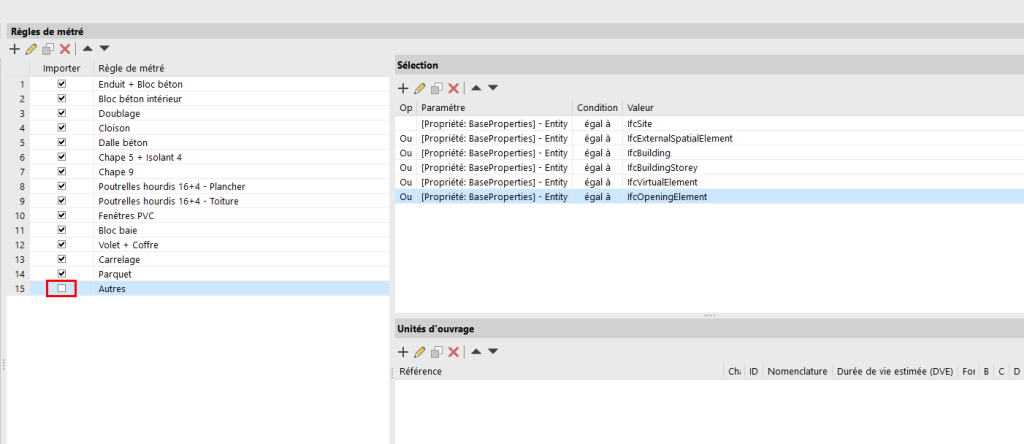
En acceptant le critère, l’icône ![]() deviendra une icône
deviendra une icône ![]() pour les éléments sélectionnés dans la règle de métré.
pour les éléments sélectionnés dans la règle de métré.
Pour que ces éléments disparaissent, il est possible de sélectionner dans la liste déroulante ‘Éléments avec métré‘ et ceux-ci disparaissent de l’affichage.